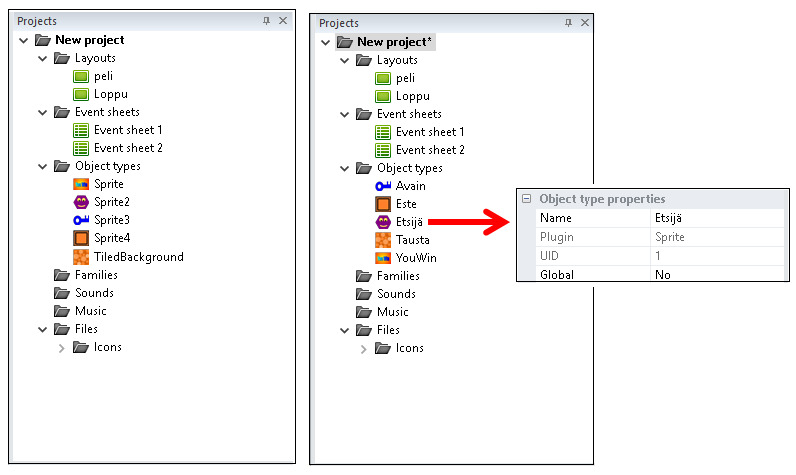6. Pelin lopetusehto
Luodaan aluksi globaali muuttuja. Paina hiiren oikeaa painiketta Event Sheet välilehdellä ja valitse avautuvasta valikosta komento: Add global variable. Anna muuttujalle nimi (Name): avaimet ja anna muuttujalle alkuarvo (Initial value): 6 (Koska minulla on kuusi avainta, niin alkuarvo on 6). Kuittaa OK painikkeella.
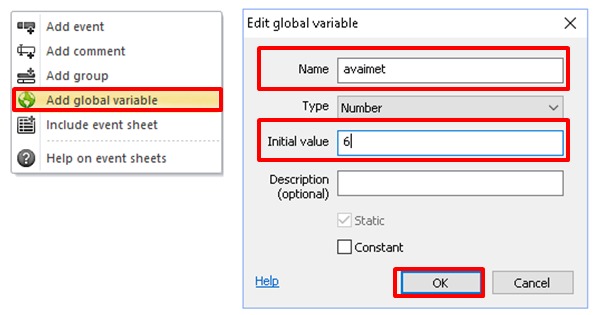
Lisäämme aikaisemmin luomamme ehtoon toiminnon, joka pienentää laskurin arvoa aina yhdellä, kun avain poistetaan. Valitse Add action painike napsauttamalla sitä hiirellä. Valitse System (Globaali muuttuja ei kuulu millekään hahmolle vaan pelisysteemille) ja paina Next painiketta.
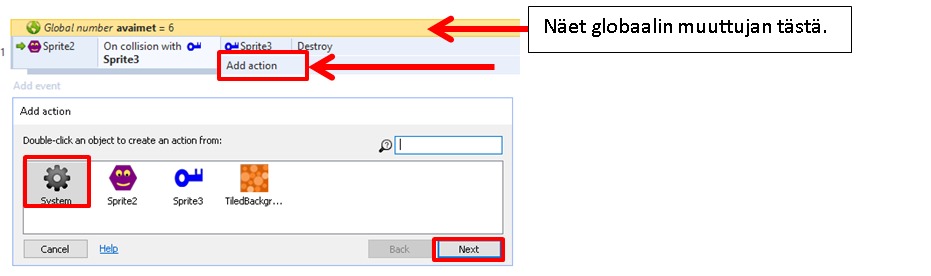
Valitse komento: Add to ja paina Next painiketta.
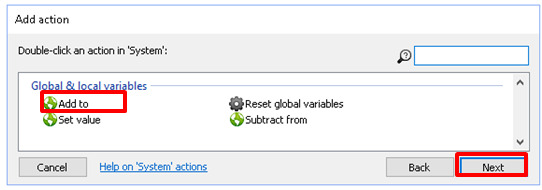
Haluamme, että muuttujan avaimet arvo pienenee aina yhdellä eli laitamme arvoksi (Value): -1.
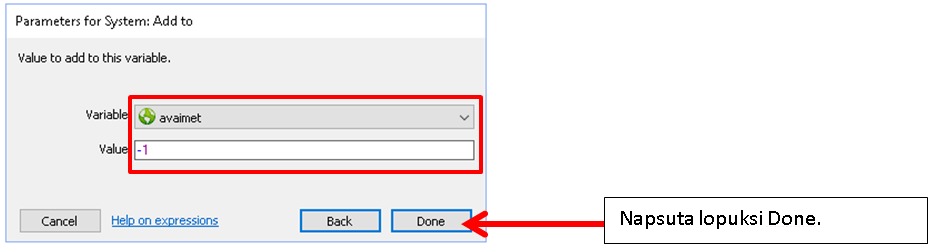
Ehto lisäyksen jälkeen näyttää nyt seuraavalta.
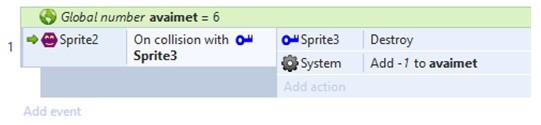
Teemme vielä toisen komennon. Jos avaimet-muuttuja saa arvon 0, niin mene uuteen pelikenttään, jossa lukee teksti: You Win. Uudessa pelikentässä on vain kuva. Piirretään loppukuva ensin Inkscapella.
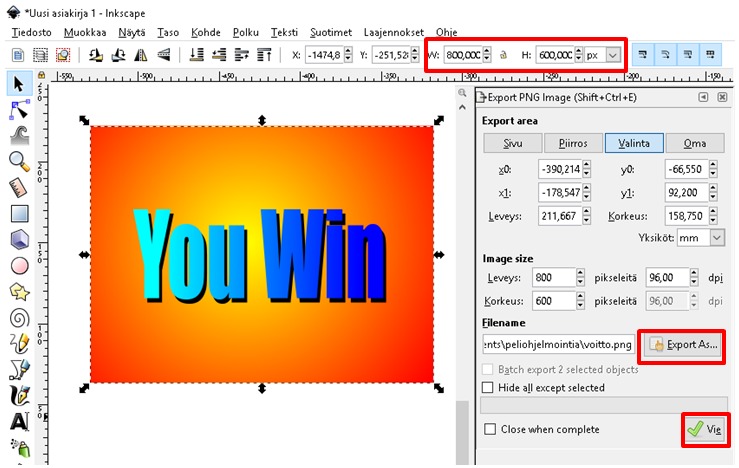
Tässä kuvan koko on 800 x 600. Lopuksi tallenna avain komennolla: Tiedosto | Tallenna Bittikartta ( Export PNG Image).
Anna kuvalle nimi ja tallennuspaikka (Export As). Paina lopuksi Vie.
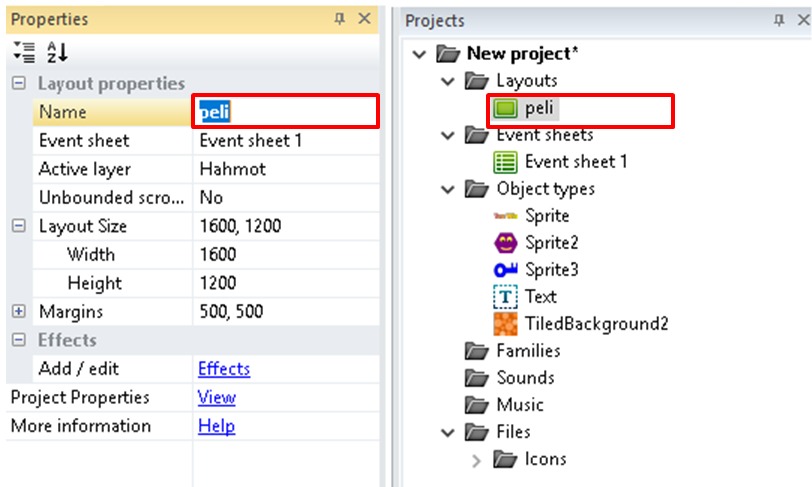
Paina seuraavaksi hiiren oikeaa painiketta Layouts-tekstin päällä Projects-ikkunassa. Ja valitse valikosta komento: Add layout. Valitse vaihtoehto: Add event sheet eli luodaan uusi pelikenttä.
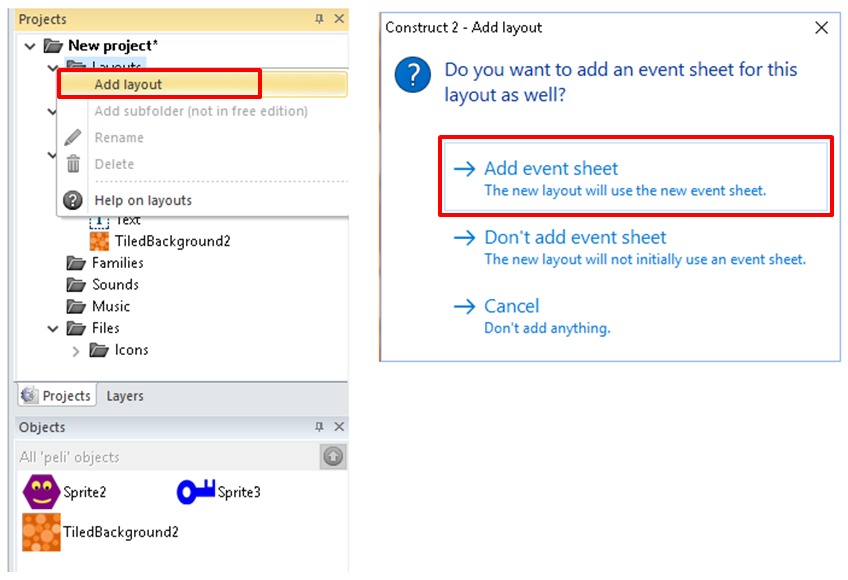
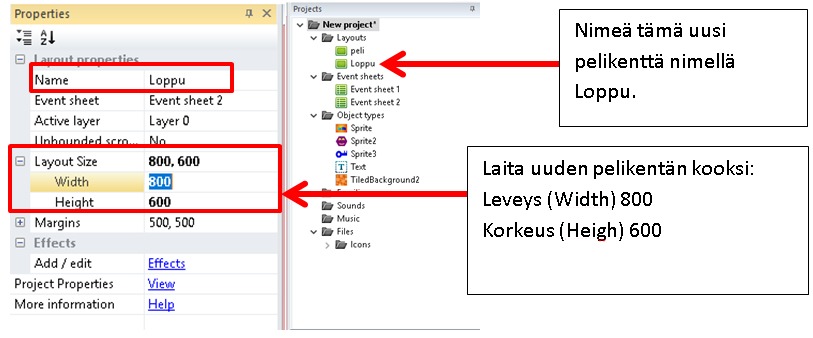
Pelihahmon lisääminen uuteen pelikenttään.
Lisää pelihahmoksi piirtämäsi lopetuskuva. Lopetuskuva on saman kokoinen kuin pelikenttä eli täyttää koko kentän.
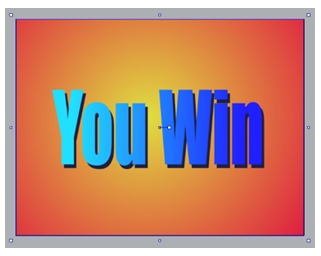
Lopetusehto
Palataan takaisin Event sheet – välilehdelle. Lisätään sinne uusi ehto. Kun avain muuttuja saa arvon 0, niin siirry uuteen pelikenttään.
Paina Add event tekstiä Event sheet-välilehdellä. Valitse System ja paina Next-painiketta.
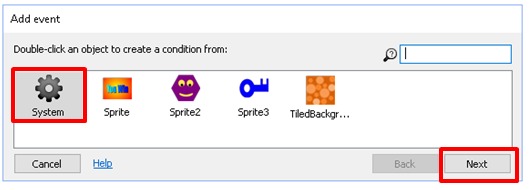
Valitse Compare variable toiminto eli vertaa muuttujaa - toiminto. Paina Next-painiketta.
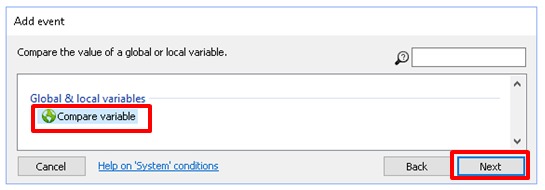
Tehdään ehto: ”Kun avaimet on yhtä suuri kuin 0” eli valitse kuten kuvassa ja napsauta Done-painiketta.
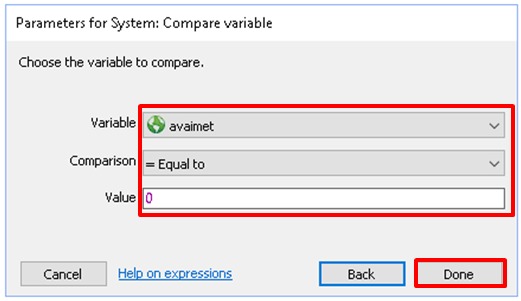
Olemme nyt luoneet ehdon eli ”kun avaimet = 0”, lisätään seuraavaksi toiminto (Add action) painamalla Add action painiketta.
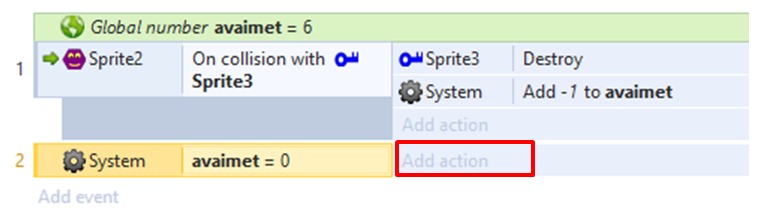
Valitse System ja paina Next-painiketta.
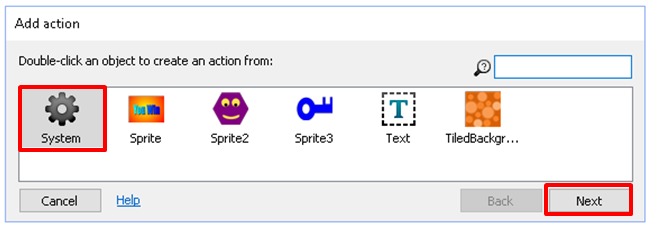
Valitse: General: Go to layout ja paina Next.
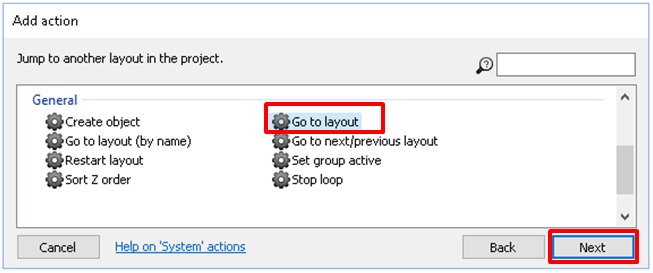
Valitse pelikentäksi: Loppu (uusi pelikenttä nimettiin aikaisemmin tällä nimellä) ja napsauta Done-painiketta.
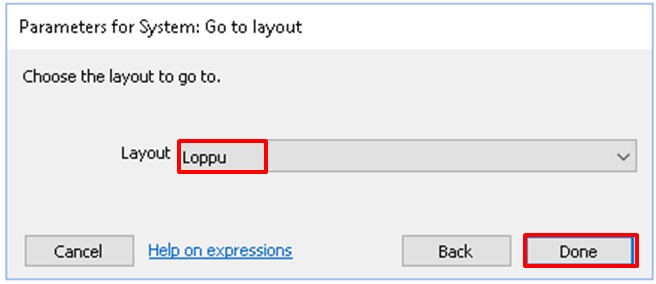
Olemme nyt luoneet pelin lopetusehdon eli kun avaimet-muuttuja saa arvon nolla, niin mene pelikenttään Loppu. Lopputulos näyttää nyt tältä.
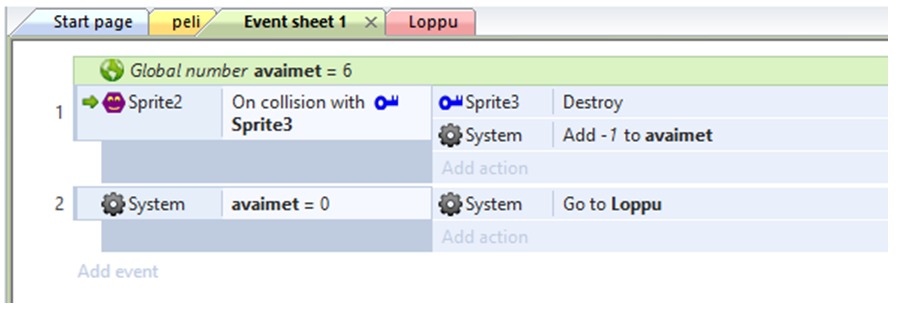

Huomio: Ehkä huomasit koodia luodessasi, että pelkkä sana Sprite ei kerro paljoakaan pelihahmosta. Ehdottomasti kaikki pelihahmot kannattaa nimetä. Nimeäminen tapahtuu siten, että napsautat kerran hiiren vasemmalla painikeella pelihahmon nimen kohdalla Projects-ikkunassa. Nyt kun pelihahmo on valittu, niin Propeoerties-ikkunassa voit kohdassa: Name antaa uuden nimen pelihahmolle. Jatkossa nimeämme pelihahmot ennen koodin kirjoittamista, niin se helpottaa koodin kirjoittamista.